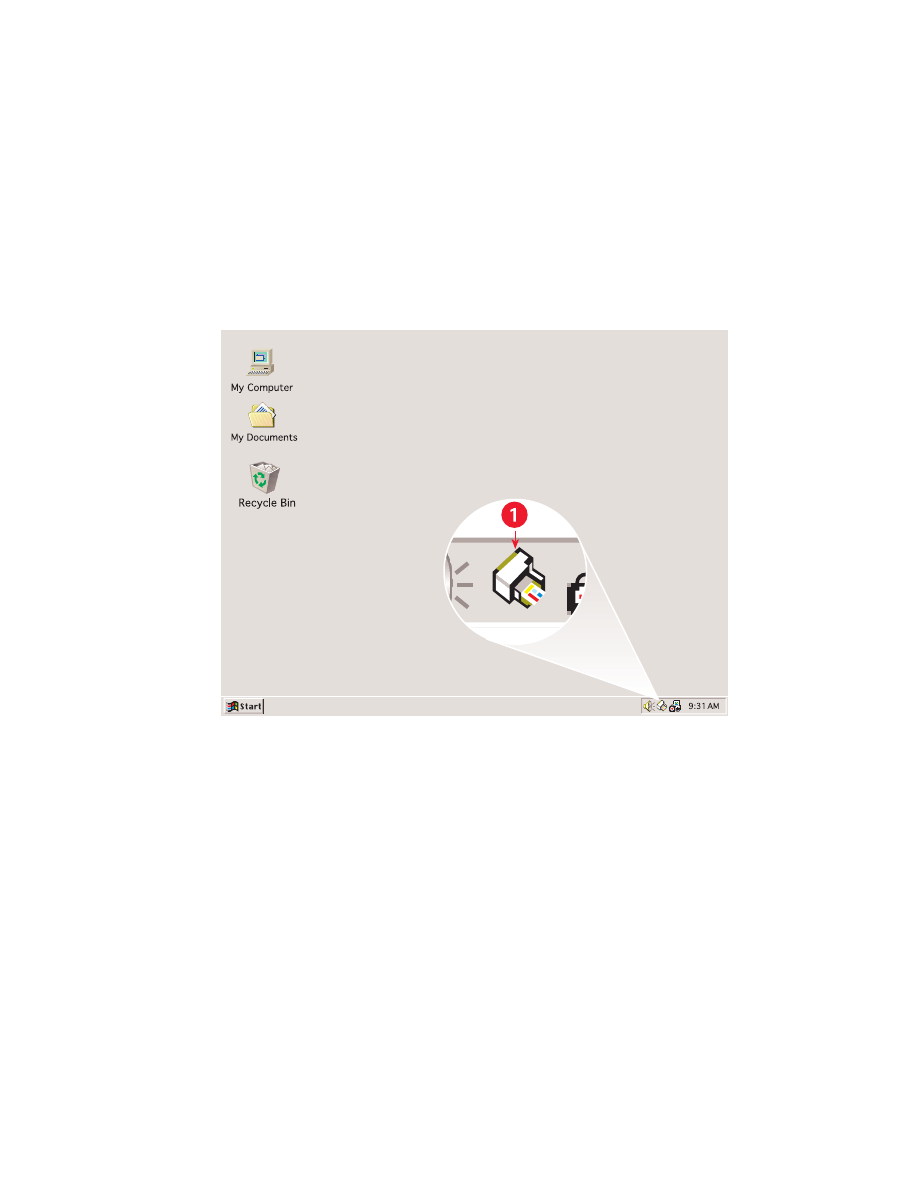
menggunakan taskagent (perantara tugas)
TaskAgent (Perantara tugas) memungkinkan anda untuk menentukan status
tabung-tabung cetak dan merubah penyetelan-penyetelan seperti mutu cetak
awal. Ini terletak pada taskbar Windows.
1. TaskAgent (Perantara tugas)
merubah mutu cetak
Anda dapat merubah dengan cepat resolusi informasi yang dicetak dengan
menggunakan TaskAgent (Perantara tugas).
1.
Klik gambar
TaskAgent (Perantara tugas)
pada taskbar Windows.
Kotak dialog Default Print Settings (penyetelan-penyetelan cetakan awal)
muncul. Ini memungkinkan anda untuk merubah mutu cetak awal dan
mengaktifkan pencetakan dua-sisi otomatis jika anda telah membeli
Asesori Cetakan Dua-Sisi HP.
(Asesori ini tidak tersedia untuk semua
model-model pencetak.)
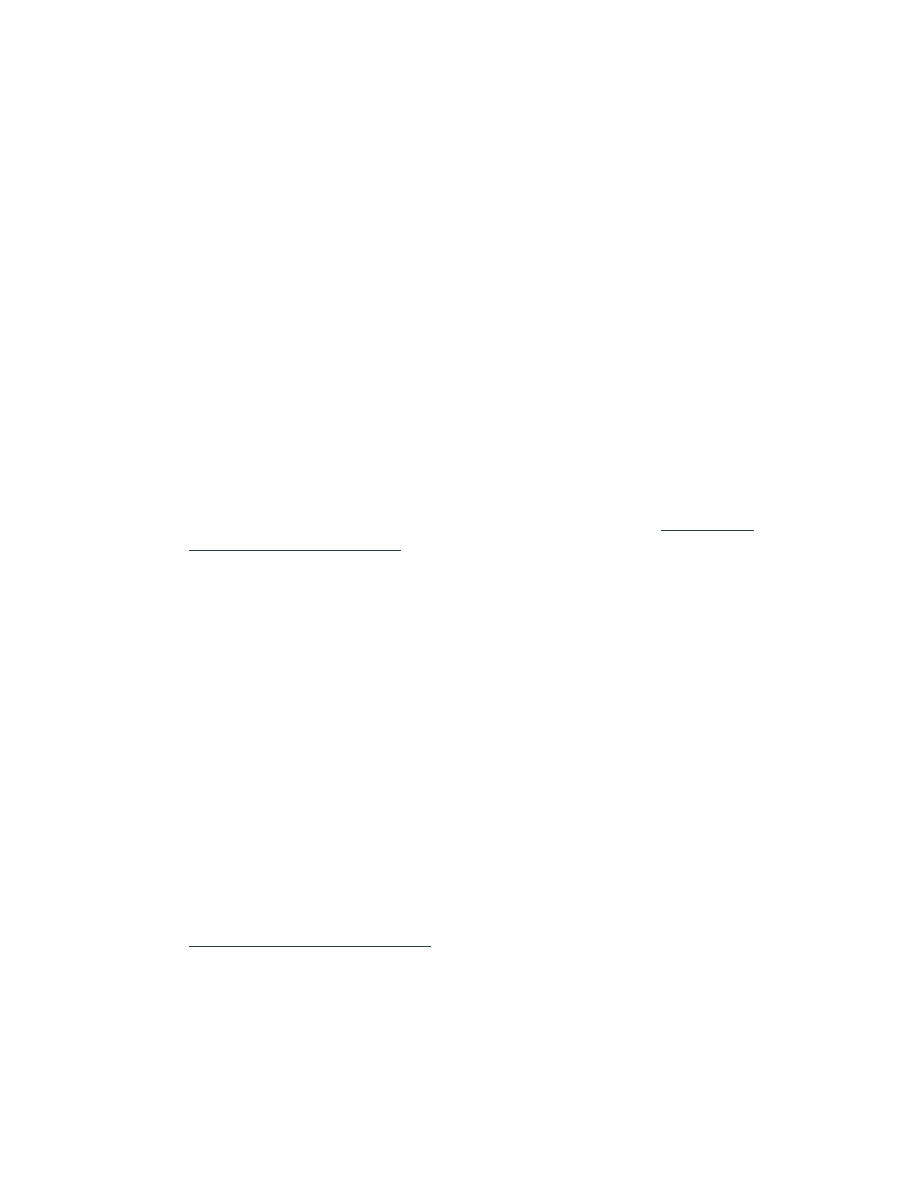
15
2.
Pilih dari opsi-opsi berikut:
•
Print Quality (mutu cetak)
:
Draft (konsep)
,
Normal
atau
Best (terbaik)
•
Automatic Two-Sided Printing (pencetakan dua-sisi otomatis)
: Jika cocok
3.
Klik di luar kotak Default Print Settings (penyetelan-penyetelan cetakan awal).
Kotak dialog muncul dengan menegaskan bahwa penyetelan baru akan
digunakan setiap saat anda mencetak. (Jika anda tidak ingin melihat lagi
kotak dialog tersebut, maka pilih
Don't show me this message again (jangan
tunjukkan pesan ini lagi)
.)
4.
Klik
OK
untuk merubah penyetelan cetakan awal.
membuka kotak dialog printer properties (ciri khas pencetak)
Anda juga dapat menggunakan TaskAgent (Perantara tugas) untuk mengakses
kotak dialog printer properties (ciri khas pencetak). Dalam kotak ini anda dapat
memilih ciri-ciri seperti ukuran dan jenis kertas, orientasi halaman dan kecerahan
warna. Klik dua kali TaskAgent (Perantara tugas) untuk membuka
kotak printer
properties (ciri khas pencetak)
.
menggunakan menu shortcut taskagent (perantara tugas)
Klik kanan TaskAgent (perantara tugas) untuk membuka menu shortcut yang
mencantumkan nama-nama seluruh pencetak-pencetak HP Deskjet yang
terpasang. Anda dapat melakukan tindakan-tindakan berikut dari menu ini:
• Rubah pencetak dengan memilih nama pencetak. Tanda periksa muncul
disebelah pencetak HP Deskjet yang dipilih.
• Pilih
Change Default Print Settings (mengubah penyetelan-penyetelan cetakan
awal)
untuk membuka kotak printer properties (ciri khas pencetak).
• Pilih
Open Toolbox (buka kotak fasilitas)
untuk membuka HP Deskjet Toolbox
(kotak fasilitas).
• Pilih
Exit (keluar)
untuk mematikan TaskAgent (perantara tugas). Aktifkan
kembali TaskAgent (perantara tugas) dengan mengklik
Start
>
Programs
>
hp deskjet series
>
TaskAgent
. TaskAgent (perantara tugas) muncul secara
otomatis bila anda menyalakan kembali komputer anda.
Lihat juga:
hp deskjet toolbox (kotak fasilitas)
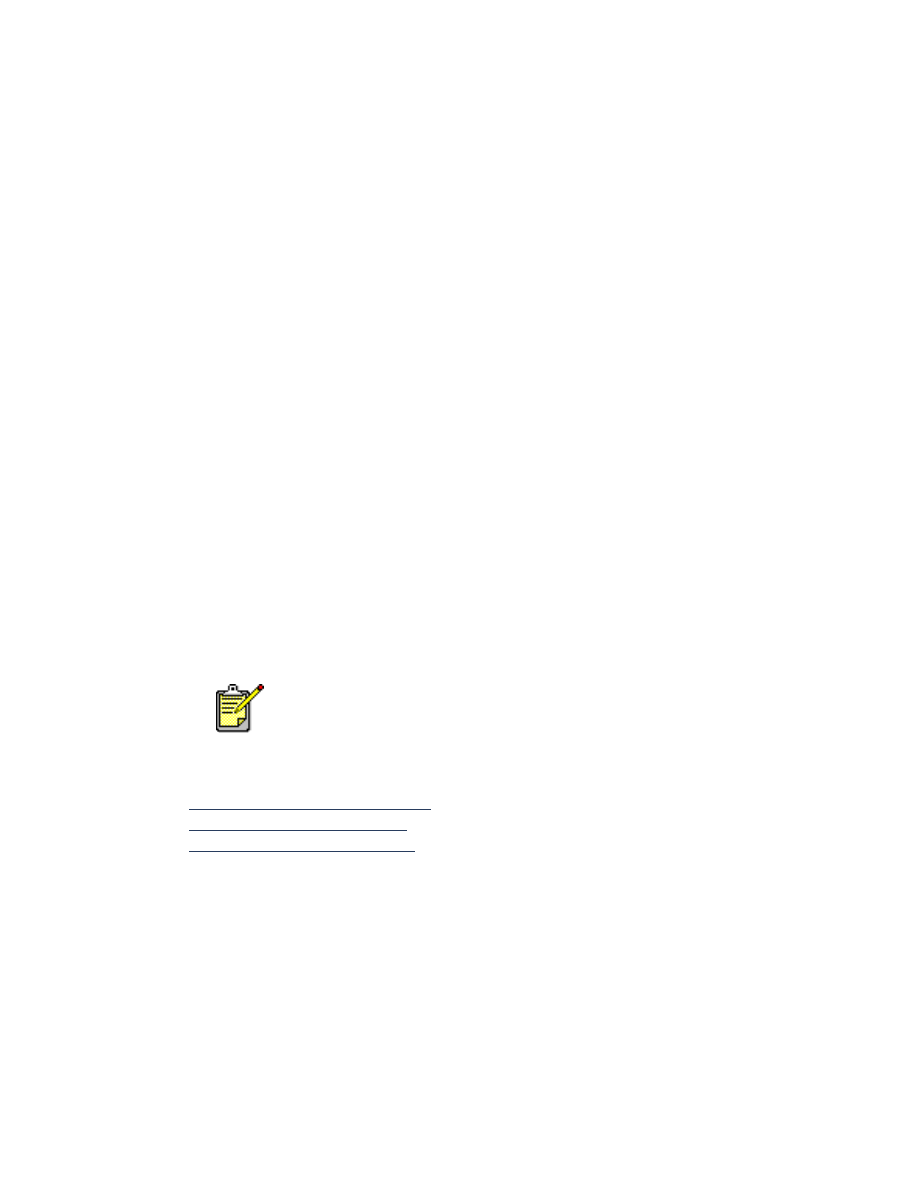
16
menampilkan pesan-pesan peringatan tabung cetak
Warna dan penampilan TaskAgent (Perantara tugas) berubah ketika
terdapat pesan-pesan peringatan. Pesan-pesan peringatan muncul ketika
tabung cetak kurang tintanya atau telah dipasang secara tidak benar.
• Pada saat gambar berkedip dan disekelilingnya berwarna kuning,
pesan-pesan peringatan yang belum dibaca telah dikeluarkan.
• Pada saat gambar disekelilingnya berwarna kuning, tetapi tidak
berkedip lagi, pesan-pesan peringatan yang sudah dibaca masih
aktif.
• Pada saat gambar tidak dikelilingi kuning lagi, maka gangguan
peringatan telah di atasi.
Menampilkan pesan-pesan peringatan:
1.
Klik gambar
TaskAgent (Perantara tugas)
untuk membuka kotak dialog
Default Print Settings (penyetelan-penyetelan cetakan awal).
2.
Klik tombol
Warning Information (informasi peringatan)
.
HP Deskjet Toolbox (kotak fasilitas) ditampilkan.
3.
Pilih tab
Warning Information (informasi peringatan)
untuk menampilkan
pesan-pesan peringatan tabung cetak.
4.
Klik
Close (tutup)
pada sudut kanan atas dari Toolbox (kotak fasilitas)
untuk keluar.
Lihat juga:
hp deskjet toolbox (kotak fasilitas)
memeriksa status tabung cetak
mengganti tabung-tabung cetak
Tombol Warning Information (informasi peringatan) dan tab Warning
Information (informasi peringatan) hanya muncul ketika terdapat pesan-
pesan peringatan.

17